RecursosReferência
Referência
Voltar | Lista de artigos
Como criar um mapa de utilizador?
Este documento descreve os passos necessários para proceder à criação de um Mapa de Utilizador. Pré-Requisitos
- Primavera Eye Peak
- Crystal Reports XI
No seguinte exemplo iremos utilizar o Mapa de Relatório de Diferenças, existente nos documentos de entrada. Para tal:
- No Eye Peak aceder à opção "Operações de Entrada - Documentos de Entrada";
- Editar um documento e aceder ao "Menu Imprimir - Relatório de Diferenças"; Nota: Deve possuir ativa a opção "Exportação de Ficheiros" para o utilizador em questão;
- Na janela de pré-visualização proceder à exportação do mapa (em formato rpt) indicando um novo nome no ficheiro.
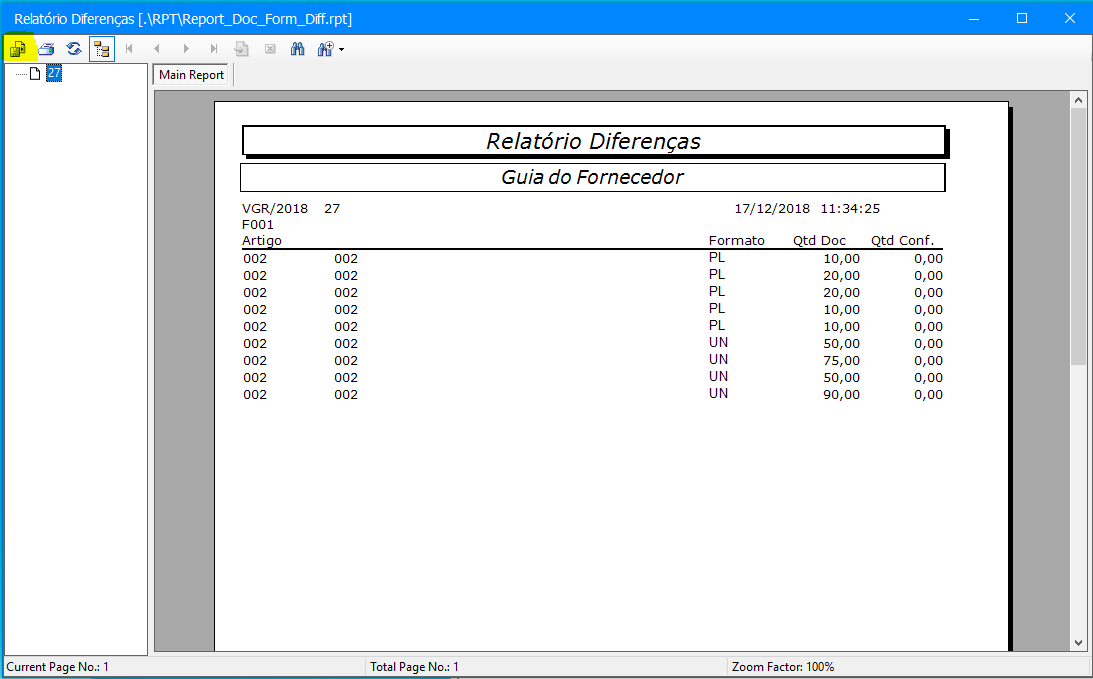
- Colocar o ficheiro exportado na pasta Listagens (conforme indicado no Parâmetro "CUSTOM_REPORTS_FOLDER")-

- Abrir o ficheiro com o Crystal Reports e proceder às alterações pretendidas.
- Alterar o nome do mapa no campo "Title" (Título) na opção "Summary Info" (Informações Resumidas) presente no menu "File" (Ficheiro).
- Aceder à Configuração de Menu, existente na opção Menu do backstage.

- Inserir o novo Mapa no Menu (opção Relatórios Externos).
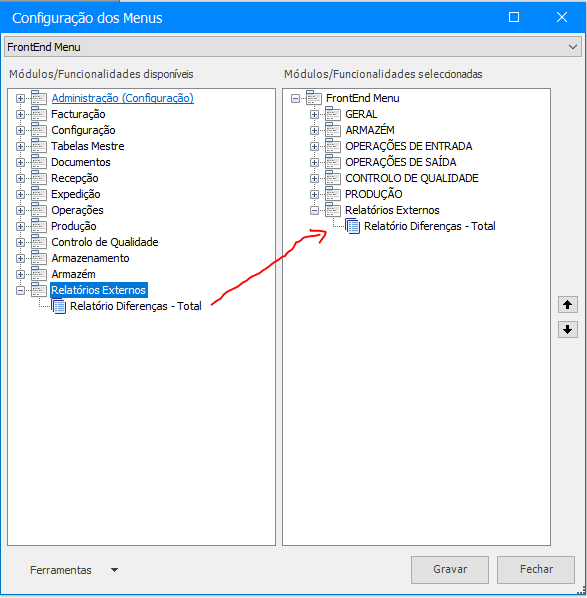
- Aceder ao Eye Peak e abrir o novo Mapa, inserido na opção de Menu "Relatórios Externos".
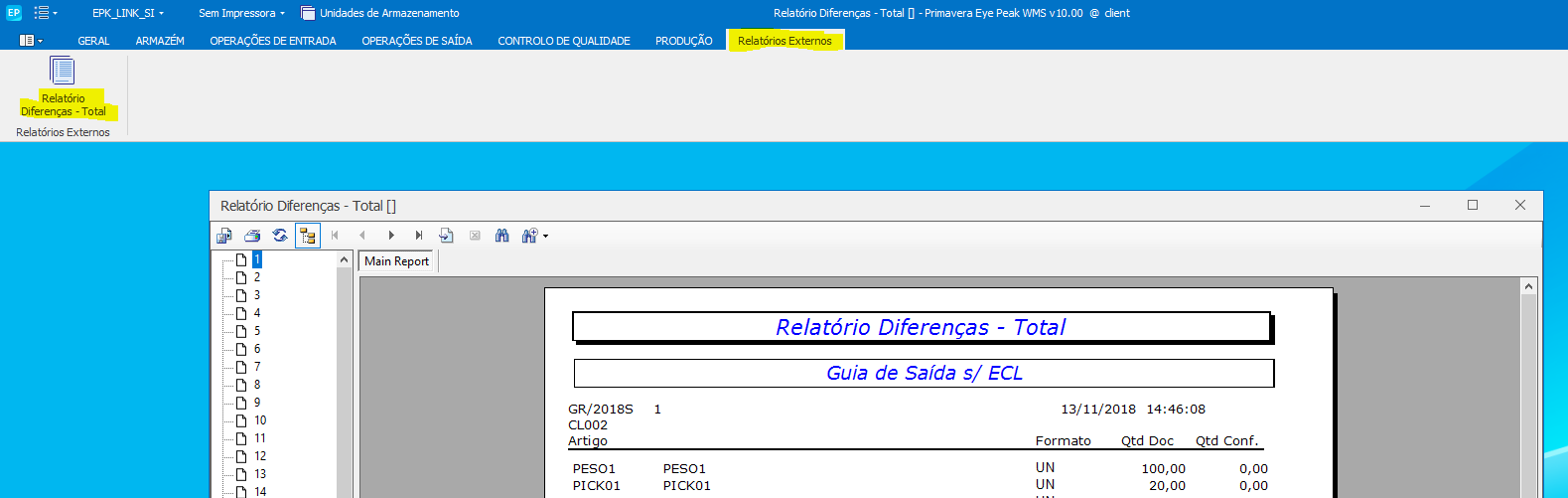
Esta página foi útil?
Obrigado pelo seu voto.